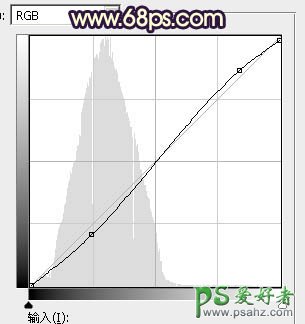当前位置:PS爱好者教程网主页 > PS调色教程 > 教程
Photoshop给景区木桩边自拍的唯美少女艺术照调出高对比蓝黄色(5)
时间:2016-03-20 09:50 来源:PS调色教程实例 作者:唯美少女艺术照 阅读:次
6、按Ctrl + Alt + 2 调出高光选区,按Ctrl + Shift + I 反选得到暗部选区,然后创建曲线调整图层,对RGB、绿、蓝通道进行调整,参数设置如图12 - 14,效果如图15。这一步增加图片暗部明暗对比,并增加暗蓝色。
<图12>
<图13>
<图14>
<图15>
最新教程
推荐教程